Reader 是一款专门用来在屏幕上任何地方、使用任何背景阅读小说的 Windows 工具,你可以把它拖到角落,或者放到任务栏,支持自动翻页、更改字体、网络小说、快捷键丰富、老板键等,适合在任何时候使用。@Appinn
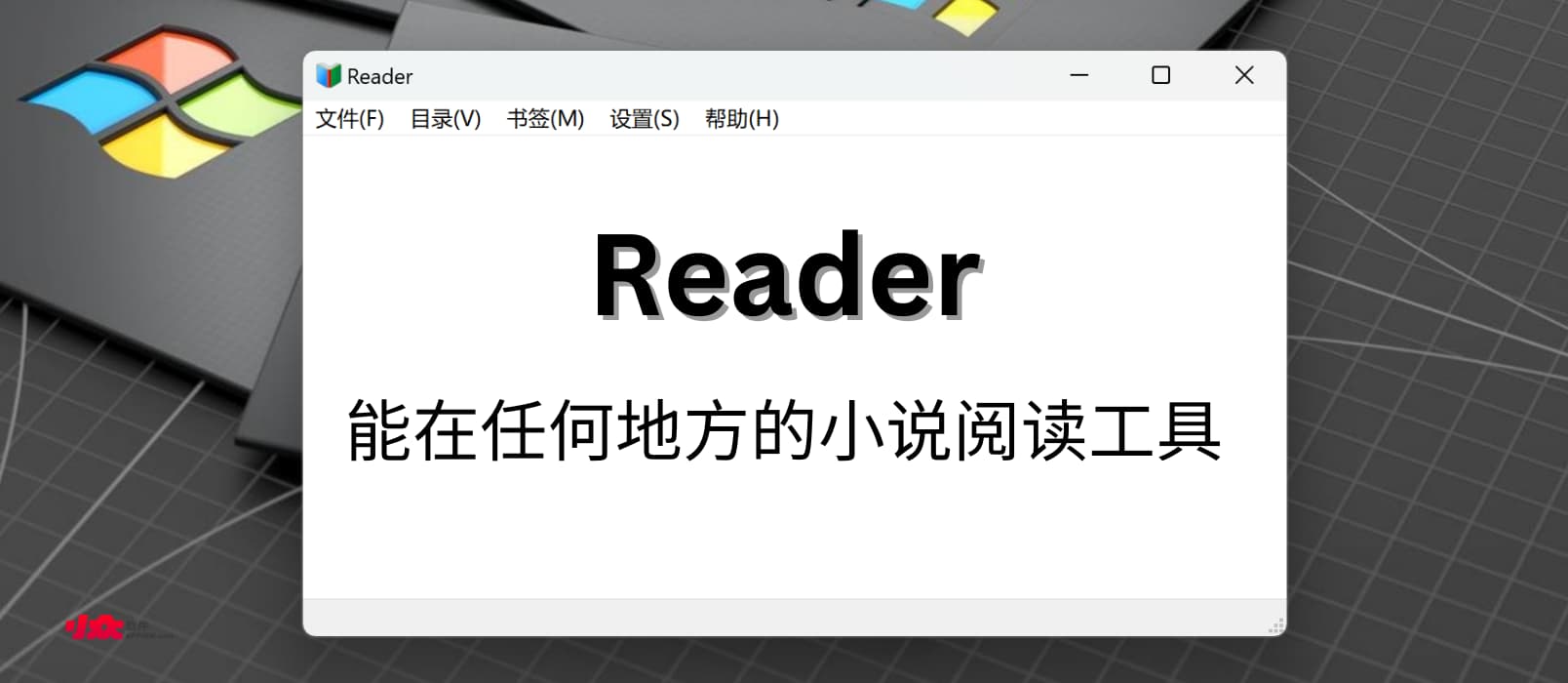
随着开发者越来越懒于给自己的软件起名字,青小蛙就来活儿了,这个叫 Reader 的 Reader,虽然我觉得可以起名为专业摸鱼小说阅读器,但这样可能会让它名声不太好,毕竟我们摸鱼还是需要悄悄摸摸,不能正大光明,那就叫光明阅读器如何?
在前几日的《如何在 Windows 任务栏看小说!?》评论里,就有不少同学推荐了 Reader,包括 @Tabibito-、@吃碗gbdaaaaa,@纪年止于夏 同学还说:
一直用的reader阅读器,真的很方便!各个地方随意拖动,透明化之后就和这个一样,字体颜色大小什么的都可以调,支持在线阅读离线导入[馋嘴]我摸鱼的好帮手!
视频
Reader 还支持网络小说,倒入开发者提供的源之后,就能直接搜索、阅读了。
这摸鱼真是越来越方便了呢。
快捷键
- F12: 隐藏/显示边框
- F11: 全屏/退出全屏
- Esc: 退出全屏
- Ctrl + T:置顶/取消置顶
- Ctrl + →:快速跳转到下一章
- Ctrl + ←:快速跳转到上一章
- →: 下一页
- ←: 上一页
- Ctrl + 鼠标滚轮:调节窗口透明度
- Alt + 鼠标滚轮:调节字体透明度,在无边框时体现
- 空格键: 自动翻页
- 鼠标左右键同时按下:快速隐藏窗口,效果与热键 Alt + H 相同
- Ctrl + M: 添加书签
- Ctrl + E: 进入编辑模式,可以用于文本复制,和简单编辑操作
- Ctrl + -: 字体缩小
- Ctrl + =: 字体放大
- F5: 刷新当前打开的“在线书籍”的章节列表(用于手动获取连载的在线书籍的更新)
- Ctrl + Alt + Shift + P: 开启/关闭“鼠标移出窗口,自动隐藏功能”
快捷键很多,可以查看下载后的 readme 文件。
获取
Reader 提供了两个版本:正式版和无网络版。如果你不需要在线搜索小说,那么无网络版更加小巧。
最后,你还想在哪里摸鱼呢?
原文:https://www.appinn.com/binbyu-reader/
